🪄导入「阅读记录」的笔记
将阅读记录导出的TXT笔记迁移到纸间书摘的操作说明
首先您需要将待迁移的书籍笔记以 TXT 的形式导出,并转存到您的电脑以备后续使用。
下载「阅读记录.zip」文件,这是一个基于「导入 API」实现的笔记迁移程序。
解压,您将会得到一个 「阅读记录.html」的文件。
确保电脑和手机处在同一个网络环境下(电脑可以 ping 通手机的 ip )。
通过浏览器打开「阅读记录.html」文件。
按照界面提示依次输入设备的 ip 地址,在选择好需要导入的 TXT 笔记文件后,点击「导入」即可。
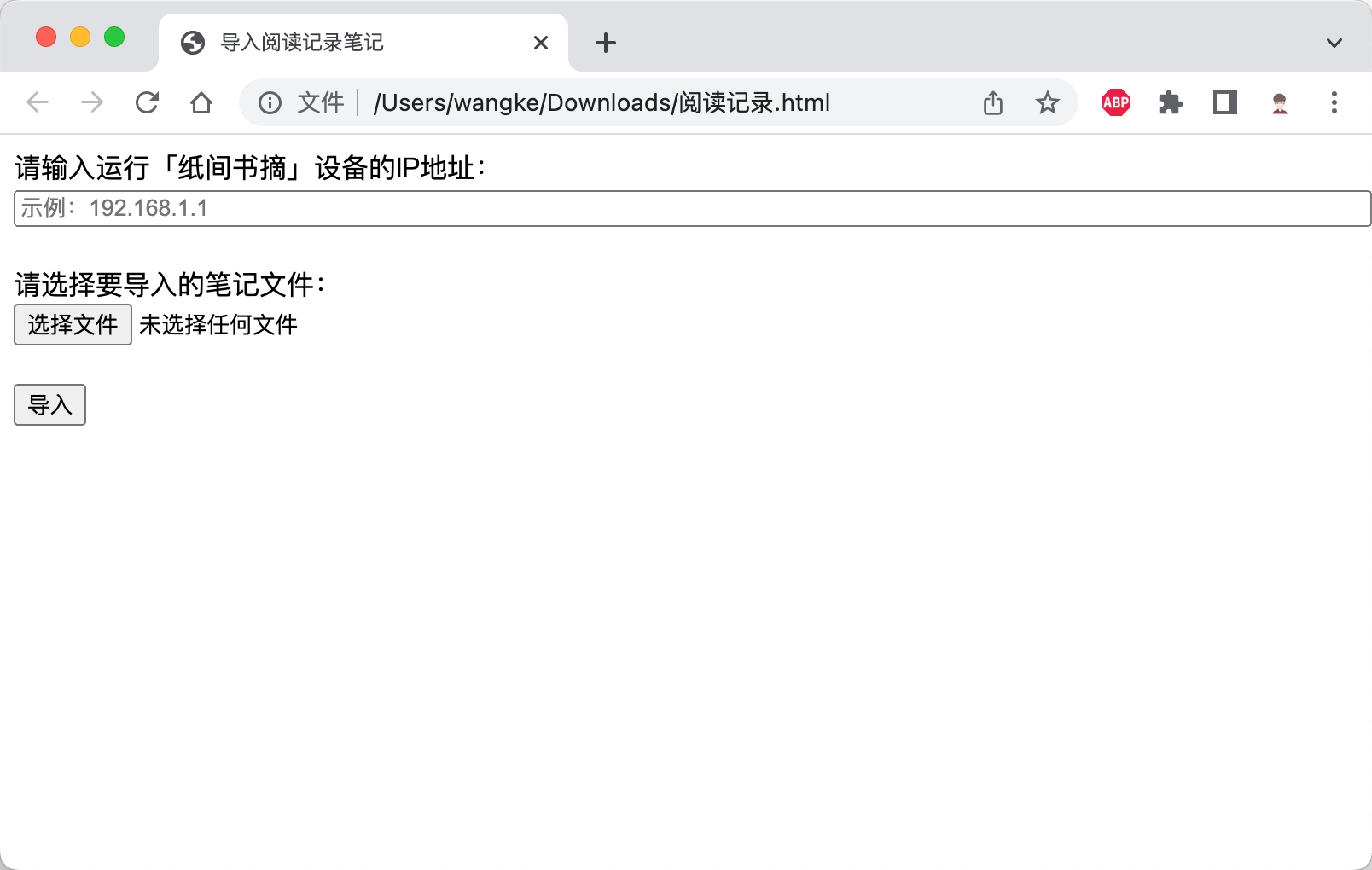
有几点需要注意:
在通过上述工具进行导入时,请确保「通过 API 导入」这个功能界面是一直打开的。
您可以在纸间书摘中的「通过 API 导入」功能界面的底部看到当前设备的 ip 信息。它包含在:http://192.168.199.127:8080/send(示例) 当中。您只需要将 192.168.199.127(示例) 填写到输入框即可。
「选择文件」支持多选。
Last updated